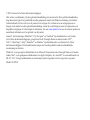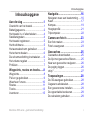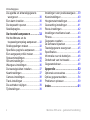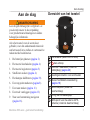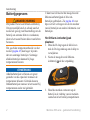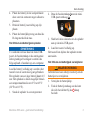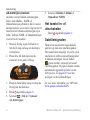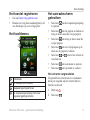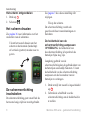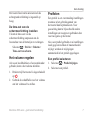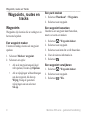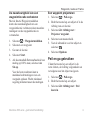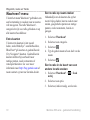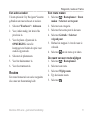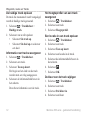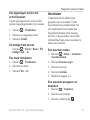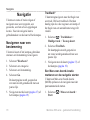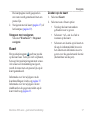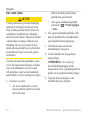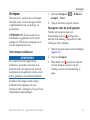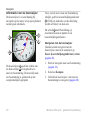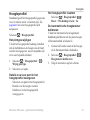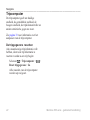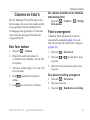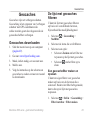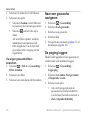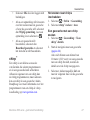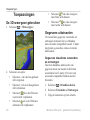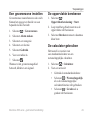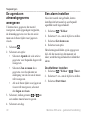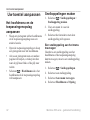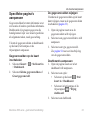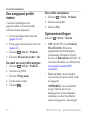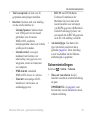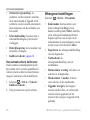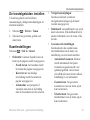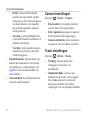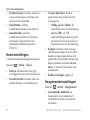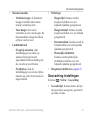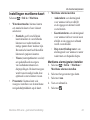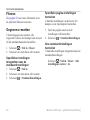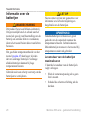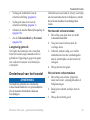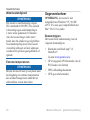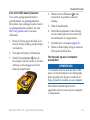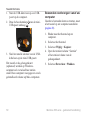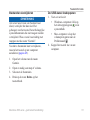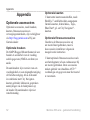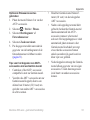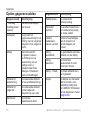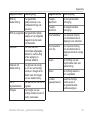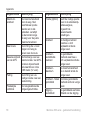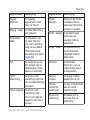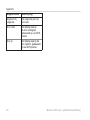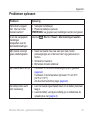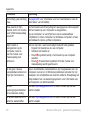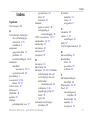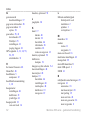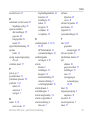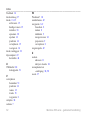montana
™
600-serie
gebruikershandleiding
voor de modellen 600, 650, 650t

© 2011 Garmin Ltd. of haar dochtermaatschappijen
Alle rechten voorbehouden. Op deze gebruikershandleiding rust auteursrecht. Deze gebruikershandleiding
mag dan ook niet geheel of gedeeltelijk worden gekopieerd zonder schriftelijke toestemming van Garmin.
Garmin behoudt zich het recht voor de producten te wijzigen of te verbeteren en om wijzigingen aan te
brengen in de inhoud van deze gebruikershandleiding, zonder de verplichting personen of organisaties over
dergelijke wijzigingen of verbeteringen te informeren. Ga naar www.garmin.com voor de nieuwste updates en
aanvullende informatie over het gebruik van dit product.
Garmin
®
, het Garmin-logo, BlueChart
®
, City Navigator
®
en TracBack
®
zijn handelsmerken van Garmin
Ltd. of haar dochtermaatschappijen, geregistreerd in de Verenigde Staten en andere landen. ANT
™
,
ANT+
™
, BaseCamp
™
, chirp
™
, HomePort
™
en Montana
™
zijn handelsmerken van Garmin Ltd. of haar
dochtermaatschappijen. Deze handelsmerken mogen niet worden gebruikt zonder de uitdrukkelijke
toestemming van Garmin.
Windows
®
is een geregistreerd handelsmerk van Microsoft Corporation in de Verenigde Staten en/of andere
landen. Mac
®
is een gedeponeerd handelsmerk van Apple Computer, Inc. microSD
™
is een handelsmerk van
SD-3C, LLC. Overige handelsmerken en merknamen zijn het eigendom van hun respectieve eigenaars.
Model: 01102524

Inhoudsopgave
Montana 600-serie - gebruikershandleiding i
Overzicht van het toestel ��������������������1
Batterijgegevens ���������������������������������2
Het toestel in- of uitschakelen ������������4
Satellietsignalen ���������������������������������4
Het toestel registreren ������������������������5
Het hoofdmenu �����������������������������������5
Het aanraakscherm gebruiken �����������5
Het scherm draaien ����������������������������6
De schermverlichting inschakelen ������6
Het volume regelen ����������������������������7
Proelen ���������������������������������������������7
Waypoints �������������������������������������������8
Peil en ga gebruiken ���������������������������9
Waarheen?-menu �����������������������������10
Routes ����������������������������������������������11
Tracks �����������������������������������������������13
Avonturen �����������������������������������������15
Navigeren naar een bestemming �����16
Kaart �������������������������������������������������17
Kompas ��������������������������������������������19
Hoogteproel ������������������������������������21
Tripcomputer ������������������������������������22
Een foto maken ��������������������������������23
Foto's weergeven �����������������������������23
Geocaches downloaden �������������������25
De lijst met geocaches lteren����������25
Naar een geocache navigeren ���������26
De poging loggen �����������������������������26
chirp
™
������������������������������������������������27
De 3D-weergave gebruiken ��������������28
Gegevens uitwisselen�����������������������28
Een gevarenzone instellen ���������������29
De oppervlakte berekenen ���������������29
De calculator gebruiken ��������������������29

Inhoudsopgave
ii Montana 600-serie - gebruikershandleiding
De agenda en almanakgegevens
weergeven �������������������������������������30
Een alarm instellen ���������������������������30
De stopwatch openen �����������������������31
Satellietpagina ����������������������������������31
Het hoofdmenu en de
toepassingenopslag aanpassen ����32
Snelkoppelingen maken �������������������32
Specieke pagina's aanpassen ��������33
Een aangepast proel maken �����������34
Systeeminstellingen��������������������������34
Scherminstellingen ���������������������������35
Weergave-instellingen ����������������������36
De toestelgeluiden instellen��������������37
Kaartinstellingen �������������������������������37
Camera-instellingen��������������������������38
Track-instellingen �����������������������������38
De eenheden wijzigen ����������������������39
Tijdinstellingen ����������������������������������39
Instellingen voor positieweergave ����39
Koersinstellingen ������������������������������40
Hoogtemeterinstellingen �������������������40
Geocaching-instellingen �������������������41
Route-instellingen �����������������������������42
Instellingen maritieme kaart��������������43
Fitness ����������������������������������������������44
Gegevens resetten ���������������������������44
De software bijwerken ����������������������45
Toestelgegevens weergeven ������������45
Specicaties �������������������������������������45
Informatie over de batterijen �������������46
Onderhoud van het toestel ���������������47
Gegevensbeheer ������������������������������48
Optionele accessoires ����������������������52
Opties gegevensvelden ��������������������54
Problemen oplossen �������������������������59

Aan de slag
Montana 600-serie - gebruikershandleiding 1
Lees de gids Belangrijke veiligheids- en
productinformatie in de verpakking
voor productwaarschuwingen en andere
belangrijke informatie.
Als u het toestel voor de eerste keer
gebruikt, voer dan onderstaande taken uit
om het toestel in te stellen en vertrouwd te
raken met de basisfuncties.
1. De batterijen plaatsen (pagina 2).
2. Het toestel inschakelen (pagina 4).
3. Het toestel registreren (pagina 5).
4. Satellieten zoeken (pagina 4).
5. Het kompas kalibreren (pagina 19).
6. Een waypoint markeren (pagina 8).
7. Een route maken (pagina 11).
8. Een track vastleggen (pagina 13).
9. Naar een bestemming navigeren
(pagina 16).
➊
➋
➌
➍
➎
➏
➐
➑
➊
Cameralens (alleen 650 en 650t)
➋
Aan-uitknop
➌
microSD
™
-kaartsleuf (onder de
batterijklep) (pagina 49)
➍
Voedingsconnector voor autohouder
➎
Stereo hoofdtelefoonaansluiting
(pagina 18)
➏
Mini-USB-poort (onder de
beschermkap)
➐
D-ring van de batterijklep
➑
MCX-poort voor de externe GPS-
antenne (onder de beschermkap)

Aan de slag
2 Montana 600-serie - gebruikershandleiding
Dit product bevat een lithium-ionbatterij.
Om persoonlijk letsel en schade aan het
toestel als gevolg van blootstelling van de
batterij aan extreme hitte te voorkomen,
dient u het toestel buiten direct zonlicht te
bewaren.
Het geschikte temperatuurbereik van het
toestel (pagina 45) kan hoger zijn dan
dat van sommige batterijen. Sommige
alkalinebatterijen kunnen bij hoge
temperaturen barsten.
Opmerking
Alkalinebatterijen verliezen een groot
gedeelte van de capaciteit wanneer de
temperatuur afneemt. Gebruik daarom
lithiumbatterijen wanneer u het toestel bij
temperaturen onder nul gebruikt.
U kunt voor dit toestel het meegeleverde
lithium-ionbatterijpak of drie AA-
batterijen gebruiken. Zie pagina 46 voor
tips over het verlengen van de levensduur
van de batterijen en andere informatie over
batterijen.
1. Draai de D-ring tegen de klok in en
trek de D-ring omhoog om de klep te
verwijderen.
2. Neem de meegeleverde lithium-
ionbatterij
➊
uit de verpakking.
➊
3. Houd de metalen contacten op de
batterij in de richting van de metalen
contacten in het batterijcompartiment.

Aan de slag
Montana 600-serie - gebruikershandleiding 3
4. Plaats de batterij in het compartiment
door eerst de contacten tegen elkaar te
plaatsen.
5. Druk de batterij voorzichtig op zijn
plaats.
6. Plaats de batterijklep terug en draai de
D-ring met de klok mee.
Opmerking
U voorkomt corrosie door de mini-USB-
poort, de beschermkap en de omringende
delen grondig af te drogen voordat u de
Edge oplaadt of aansluit op een computer.
Laad de batterij volledig op voordat u het
toestel voor de eerste keer gaat gebruiken.
Het opladen van een lege batterij duurt 4,5
uur. Het opladen is alleen mogelijk binnen
een temperatuurbereik van 0°C tot 45°C
(32°F tot 113°F).
1. Steek de oplader in een stopcontact.
2. Duw de beschermkap
➊
van de mini-
USB-poort omhoog
➊
.
➊
➋
3. Sluit het kleine uiteinde van de oplader
aan op de mini-USB-poort.
4. Laad het toestel volledig op.
Het toestel kan tijdens het opladen warm
aanvoelen.
Gebruik nooit een scherp voorwerp om de
batterijen te verwijderen.
1. Verwijder de batterijklep.
2. Trek de batterij omhoog aan de kant
die zich het dichtst bij de
-knop
bevindt.

Aan de slag
4 Montana 600-serie - gebruikershandleiding
In plaats van het lithium-ionbatterijpak
kunt u ook alkaline-, NiMH- of
lithiumbatterijen gebruiken. Dat is vooral
handig wanneer u een track volgt en niet in
staat bent het lithium-ionbatterijpak op te
laden. Gebruik NiMH- of lithiumbatterijen
voor het beste resultaat.
1. Draai de D-ring tegen de klok in en
trek de D-ring omhoog om de klep te
verwijderen.
2. Plaats drie AA-batterijen met de
contacten in de juiste richting.
3. Plaats de batterijklep terug en draai de
D-ring met de klok mee.
4. Houd
ingedrukt (pagina 1).
5. Selecteer
> > >
-.
6. Selecteer , of
.
Houd ingedrukt (pagina 1).
Nadat u het toestel hebt ingeschakeld,
gaat het op zoek naar satellietsignalen.
Het toestel dient mogelijk vrij zicht op de
satellieten te hebben om satellietsignalen
te kunnen ontvangen. Als de balken
groen worden, ontvangt het toestel
satellietsignalen. De tijd en datum worden
automatisch ingesteld op basis van uw
GPS-positie. Zie pagina 39 voor het
wijzigen van de tijdinstellingen.
Ga voor meer informatie over GPS naar
www.garmin.com/aboutGPS.

Aan de slag
Montana 600-serie - gebruikershandleiding 5
• Ga naar http://my.garmin.com.
• Bewaar uw originele aankoopbewijs of
een fotokopie op een veilige plek.
➊
➋
➌
➍
➊
Statusbalk
➋
De huidige tijd en datum
➌
Toepassingpictogrammen
➍
De toepassingenopslag met meer
toepassingpictogrammen
• Selecteer om de toepassingenopslag
te openen.
• Selecteer
om de pagina te sluiten en
terug te keren naar de vorige pagina.
• Selecteer
om terug te keren naar de
vorige pagina.
• Selecteer
om uw wijzigingen op te
slaan en de pagina te sluiten.
• Selecteer
en om te het scherm te
verschuiven.
• Selecteer
om een menu te openen.
• Selecteer
om op naam te zoeken.
Vergrendel het scherm om te voorkomen
dat u per ongeluk op het scherm tikt en
functies activeert.
1. Druk op
.
2. Selecteer
.

Aan de slag
6 Montana 600-serie - gebruikershandleiding
1. Druk op .
2. Selecteer
.
Zie pagina 36 voor informatie over het
vastzetten van de oriëntatie.
U kunt het toestel draaien om het
scherm in horizontale (landschap)
of verticale (portret) modus weer te
geven.
De schermverlichting gaat vanzelf uit als
het toestel enige tijd niet wordt gebruikt.
Zie pagina 7 als u deze instelling wilt
wijzigen.
Tik op het scherm.
De schermverlichting wordt ook
geactiveerd door waarschuwingen en
berichten.
: de helderheid van
de schermverlichting is beperkt als de
batterijen bijna leeg zijn.
Langdurig gebruik van de
schermverlichting kan de gebruiksduur van
de batterijen aanzienlijk bekorten. U kunt
de helderheid van de schermverlichting
aanpassen om de levensduur van de
batterijen te verlengen.
1. Druk terwijl het toestel is ingeschakeld
op
.
2. Gebruik de schuifbalk voor de
schermverlichting om de helderheid in
te stellen.

Aan de slag
Montana 600-serie - gebruikershandleiding 7
Het toestel kan warm aanvoelen als de
achtergrondverlichting is ingesteld op
hoog.
U kunt de time-out van de
schermverlichting aanpassen om de
levensduur van de batterijen te verlengen.
Selecteer
> > >
.
Als u een hoofdtelefoon of een autohouder
gebruikt, kunt u het volume afstellen.
1. Druk terwijl het toestel is ingeschakeld
op
.
2. Gebruik de schuifbalk voor het volume
om het volume af te stellen.
Een proel is een verzameling instellingen
waarmee u het gebruiksgemak van
het toestel kunt optimaliseren. Voor
geocaching kunt u bijvoorbeeld andere
instellingen en weergaven gebruiken dan
voor navigatie op het water.
Als u een proel gebruikt en u instellingen
zoals gegevensvelden of maateenheden
wijzigt, worden de wijzigingen
automatisch in het proel opgeslagen.
1. Selecteer > .
2. Selecteer een proel.

Waypoints, routes en Tracks
8 Montana 600-serie - gebruikershandleiding
Waypoints zijn locaties die u vastlegt en in
het toestel opslaat.
U kunt uw huidige locatie als waypoint
opslaan.
1. Selecteer .
2. Selecteer een optie:
• Als u de waypoint ongewijzigd
wilt opslaan, tik dan op .
• Als u wijzigingen wilt aanbrengen
aan de waypoint, tik dan op
, breng de gewenste
wijzigingen aan en selecteer
.
1. Selecteer > .
2. Selecteer een waypoint.
Voordat u een waypoint kunt bewerken,
moet u er eerst een maken.
1. Selecteer
> .
2. Selecteer een waypoint.
3. Selecteer een item dat u wilt bewerken.
4. Voer de nieuwe informatie in.
5. Selecteer
.
1. Selecteer > -.
2. Selecteer een waypoint.
3. Selecteer
> .

Waypoints, routes en Tracks
Montana 600-serie - gebruikershandleiding 9
Met de functie Waypoint middelen
kunt u de nauwkeurigheid van een
waypointlocatie verbeteren door meerdere
metingen van de waypointlocatie te
verzamelen.
1. Selecteer
> .
2. Selecteer een waypoint.
3. Ga naar de locatie.
4. Selecteer .
5. Als de statusbalk Betrouwbaarheid van
meting op 100% staat, selecteer dan
.
Voor de beste resultaten kunt u
maximaal acht metingen voor een
waypoint opslaan. Wacht minimaal
negentig minuten tussen de metingen.
1. Selecteer > .
2. Richt het toestel op een object of in de
richting van een locatie.
3. Selecteer >
.
4. Selecteer een maateenheid.
5. Voer de afstand in voor het object en
selecteer
.
6. Selecteer .
U kunt het toestel op een object in de
verte richten, de richting vergrendelen en
vervolgens naar het object navigeren.
1. Selecteer
> .
2. Richt het toestel op een object.
3. Selecteer >
.

Waypoints, routes en Tracks
10 Montana 600-serie - gebruikershandleiding
U kunt het menu Waarheen? gebruiken om
een bestemming te zoeken waar u naartoe
wilt navigeren. Niet alle Waarheen?-
categorieën zijn voor alle gebieden en op
alle kaarten beschikbaar.
U kunt extra kaarten in het toestel
laden, zoals BirdsEye
™
-satellietbeelden,
BlueChart
®
g2-kaarten en gedetailleerde
City Navigator
®
-kaarten. Gedetailleerde
kaarten hebben bijvoorbeeld meer
nuttige punten, zoals restaurants of
watersportdiensten. Ga voor meer
informatie naar http://buy.garmin.com of
neem contact op met uw Garmin-dealer.
Afhankelijk van de kaarten die op het
toestel zijn geladen, kunt u zoeken naar
steden, geograsche punten en nuttige
punten, zoals restaurants, hotels en
garages.
1. Selecteer
2. Selecteer een categorie.
3. Selecteer
.
4. Typ de gehele naam of een deel van de
naam.
5. Selecteer
.
1. Selecteer > >
.
2. Selecteer een optie.
3. Selecteer, indien nodig, een locatie.

Waypoints, routes en Tracks
Montana 600-serie - gebruikershandleiding 11
U kunt optionele City Navigator
®
-kaarten
gebruiken om naar adressen te zoeken.
1. Selecteer > .
2. Voer, indien nodig, het land of de
provincie in.
3. Voer de plaats of postcode in.
: niet alle
kaartgegevens bieden de optie voor
zoeken op postcode.
4. Selecteer de plaatsnaam.
5. Voer het huisnummer in.
6. Voer de straatnaam in.
Een route bestaat uit een serie waypoints
die u naar uw bestemming leidt.
1. Selecteer > >
> .
2. Selecteer een categorie.
3. Selecteer het eerste punt in de route.
4. Selecteer >
.
5. Herhaal de stappen 2–4 tot de route is
voltooid.
6. Selecteer
om de route op te slaan.
1. Selecteer > .
2. Selecteer een route.
3. Selecteer.
4. Typ de nieuwe naam.
5. Selecteer
.

Waypoints, routes en Tracks
12 Montana 600-serie - gebruikershandleiding
1. Selecteer > .
2. Selecteer een route.
3. Selecteer .
4. Selecteer een punt.
5. Selecteer een optie:
• Selecteer om het punt
op de kaart weer te geven.
• Selecteer of als
u de volgorde van de punten in de
route wilt wijzigen.
• Selecteer als u een punt
aan de route wilt toevoegen.
Het nieuwe punt wordt ingevoegd
vóór het geselecteerde punt.
• Selecteer als u het punt uit de
route wilt verwijderen.
6. Selecteer
om de route op te slaan.
1. Selecteer > .
2. Selecteer een route.
3. Selecteer .
1. Selecteer > .
2. Selecteer een route.
3. Selecteer .
1. Selecteer tijdens het navigeren >
.
2. Selecteer een punt in de route om meer
details weer te geven.
1. Selecteer > .
2. Selecteer een route.
3. Selecteer .

Waypoints, routes en Tracks
Montana 600-serie - gebruikershandleiding 13
Een track is een registratie van uw
route. De tracklog bevat informatie
over de punten langs de vastgelegde
route, inclusief de tijd, de locatie en de
hoogtegegevens voor ieder punt.
1. Selecteer > > >
.
2. Selecteer ,
of , .
Als u ,
selecteert, geeft een lijn op de kaart uw
track weer.
3. Selecteer .
4. Selecteer een optie:
• Selecteer als u de tracks
automatisch en optimaal wilt
laten vastleggen, met variabele
intervallen.
• Selecteer als u de tracks
op basis van een opgegeven
afstand wilt vastleggen.
• Selecteer als u de tracks op
basis van een opgegeven tijd wilt
vastleggen.
5. Selecteer .
6. Voer een actie uit:
• Selecteer een optie om tracks vaker
of minder vaak vast te leggen.
: de optie
resulteert in de meest
gedetailleerde tracks, maar neemt
de meeste geheugenruimte van het
toestel in beslag.
• Voer een tijd en afstand in en
selecteer
.
De tracklog wordt gemaakt terwijl
u onderweg bent en het toestel is
ingeschakeld.

Waypoints, routes en Tracks
14 Montana 600-serie - gebruikershandleiding
De track die momenteel wordt vastgelegd,
wordt de huidige track genoemd.
1. Selecteer
> >
.
2. Selecteer wat u wilt opslaan:
• Selecteer .
• Selecteer en selecteer
een deel.
1. Selecteer > .
2. Selecteer een track.
3. Selecteer .
Het begin en het eind van de track
worden met een vlag aangegeven.
4. Selecteer de informatiebalk boven in
het scherm.
Deze bevat informatie over de track.
1. Selecteer > .
2. Selecteer een track.
3. Selecteer .
1. Selecteer > .
2. Selecteer een track.
3. Selecteer .
4. Selecteer een locatie in de track.
5. Selecteer de informatiebalk boven in
het scherm.
6. Selecteer
.
7. Selecteer .
1. Selecteer > .
2. Selecteer een track.
3. Selecteer .
4. Selecteer een kleur.

Waypoints, routes en Tracks
Montana 600-serie - gebruikershandleiding 15
U kunt opgeslagen tracks in het archief
opslaan om geheugenruimte vrij te maken.
1. Selecteer
> .
2. Selecteer een opgeslagen track.
3. Selecteer .
Selecteer > > >
> .
1. Selecteer > .
2. Selecteer een track.
3. Selecteer > .
U kunt items die bij elkaar horen
groeperen als een avontuur. U kunt
bijvoorbeeld een avontuur maken van
een wandeltocht. Een avontuur kan
bijvoorbeeld bestaan uit de tracklog,
de foto's en de geocaches van de tocht.
Gebruik BaseCamp om uw avonturen te
maken en te beheren.
1. Selecteer > > >
.
2. Selecteer .
3. Selecteer een item.
4. Selecteer .
5. Herhaal de stappen 2–4.
1. Selecteer > .
2. Selecteer een avontuur.
3. Selecteer, indien nodig,
.

Navigatie
16 Montana 600-serie - gebruikershandleiding
U kunt een route of track volgen of
navigeren naar een waypoint, een
geocache, een foto of een opgeslagen
locatie. Voor de navigatie kunt u
gebruikmaken van de kaart of het kompas.
U kunt de kaart of het kompas gebruiken
om naar een bestemming te navigeren.
1. Selecteer .
2. Selecteer een categorie.
3. Selecteer een bestemming.
4. Selecteer .
De kaartpagina wordt geopend en
uw route wordt gemarkeerd met een
paarse lijn.
5. Navigeren met de kaart (pagina 17) of
het kompas (pagina 19).
U kunt terugnavigeren naar het begin van
een track. Dit heet trackback. Dat kan
handig zijn als u de weg naar een kamp of
het begin van een wandelroute terug wilt
vinden.
1. Selecteer
> >
> .
2. Selecteer .
De kaartpagina wordt geopend en
uw route wordt gemarkeerd met een
paarse lijn.
3. Navigeren met de kaart (pagina 17) of
het kompas (pagina 19).
U kunt een Man-over-boord-locatie
(MOB) opslaan en de navigatie naar dat
punt automatisch starten.
1. Selecteer
> >
.

Navigatie
Montana 600-serie - gebruikershandleiding 17
De kaartpagina wordt geopend en
uw route wordt gemarkeerd met een
paarse lijn.
2. Navigeren met de kaart (pagina 17) of
het kompas (pagina 19).
Selecteer >
.
Het positiepictogram geeft uw positie
op de kaart aan. Terwijl u zich verplaatst,
beweegt het positiepictogram met u mee.
Als u naar een bestemming navigeert,
wordt de route met een paarse lijn op de
kaart gemarkeerd.
Informatie over het wijzigen van de
kaartinstellingen vindt u op pagina 37.
Informatie over het wijzigen van het
dashboard en de gegevensvelden op de
kaart vindt u op pagina 33.
1. Selecteer .
2. Selecteer een of meer opties:
• Versleep de kaart om andere
gebieden weer te geven.
• Selecteer of om in of uit te
zoomen op de kaart.
• Selecteer een locatie op de kaart en
tik op de informatiebalk boven in
het scherm om informatie weer te
geven over de geselecteerde locatie
(herkenbaar aan de pen).

Navigatie
18 Montana 600-serie - gebruikershandleiding
U kunt permanente gehoorbeschadiging
oplopen of zelfs doof worden als u een
hoog volume gebruikt terwijl u met een
oortelefoon, hoofdtelefoon of headset
naar het toestel luistert. Beperk de tijd dat
u luistert met een hoog volume tot een
minimum. Als uw oren suizen of als u
spraak alleen gedempt hoort, gebruik het
toestel dan niet meer en laat uw gehoor
controleren.
Voordat u de kaart kunt gebruiken, moet
u City Navigator-kaarten kopen en laden.
Als u een autohouder voor het toestel
wilt gebruiken, moet u die afzonderlijk
aanschaffen en in het voertuig bevestigen.
1. Selecteer een optie:
• Als u een autohouder voor het
toestel gebruikt, plaats het toestel
dan in de steun.
Daarop wordt het proel Auto
automatisch geselecteerd.
• Als u geen autohouder gebruikt,
selecteert u
>
> .
2. Als u geen autohouder gebruikt, sluit
dan een hoofdtelefoon of audiokabel
op de hoofdtelefoonuitgang aan.
3. Gebruik de kaart om naar uw
bestemming te navigeren.
4. Luister daarbij naar de gesproken
aanwijzingen.
: als er niets op
de hoofdtelefoonuitgang wordt
aangesloten, hoort u geluidssignalen in
plaats van de gesproken aanwijzingen.
5. Volg dan de aanwijzingen in de
tekstbalk boven in de kaart.

Navigatie
Montana 600-serie - gebruikershandleiding 19
Het toestel is voorzien van een kompas
met drie assen. Voor de navigatie kunt
u gebruikmaken van een peiling- of
koerswijzer.
: als het toestel in de
autohouder is geplaatst, wordt op het
kompas de GPS-koers weergegeven en
niet de magnetische koers.
Opmerking
Het elektronische kompas buiten
kalibreren. Zorg dat u zich niet in de
buurt bevindt van objecten die invloed
uitoefenen op magnetische velden, zoals
auto's, gebouwen of elektriciteitskabels.
Kalibreer het kompas nadat u lange
afstanden hebt afgelegd, als u de
batterijen hebt vervangen of in geval van
temperatuurschommelingen.
1. Selecteer >
>
> .
2. Volg de instructies op het scherm.
Tijdens het navigeren naar een
bestemming wijst de
peilingwijzer
naar uw bestemming, ongeacht in welke
richting u zich verplaatst.
1. Start de navigatie naar een bestemming
(pagina 16).
2. Selecteer .
3. Blijf draaien tot
naar de bovenkant
van het kompas wijst en volg die
richting om naar uw bestemming te
gaan.

Navigatie
20 Montana 600-serie - gebruikershandleiding
De koerswijzer is vooral handig bij
navigatie op het water of op open plekken
zonder grote obstakels.
➋
➊
➌
➍
De koerswijzer
➊
geeft uw relatie aan
tot de koerslijn
➋
en begeleidt u zo
naar uw bestemming. De koerslijn naar
uw bestemming is gebaseerd op uw
oorspronkelijke beginpunt.
Als u van de koers naar uw bestemming
afwijkt, geeft de koersafwijkingsindicator
➍
(CDI) een indicatie van de afwijking
(rechts of links) van de koers.
De schaal
➌
heeft betrekking op
de afstand tussen de punten in de
koersafwijkingsindicator.
Voordat u kunt navigeren met de
koerswijzer, moet u de aanwijzer op
(pagina 40).
1. Start de navigatie naar een bestemming
(pagina 16).
2. Selecteer .
3. Gebruik de koerswijzer om naar uw
bestemming te navigeren (pagina 20).

Navigatie
Montana 600-serie - gebruikershandleiding 21
Standaard geeft het hoogteproel gegevens
weer in relatie tot de versterken tijd. Zie
pagina 40 als u het hoogteproel wilt
aanpassen.
Selecteer
> .
U kunt het hoogteproel zodanig instellen
dat de luchtdruk en de hoogte om de beurt
worden weergegeven, na een bepaalde tijd
of na een bepaalde afstand.
1. Selecteer
> > >
.
2. Selecteer een optie.
Selecteer een punt in het hoogteproel.
Details over de hoogte worden
linksboven in het hoogteproel
weergegeven.
Selecteer > >
>>.
U kunt de barometrische hoogtemeter
handmatig kalibreren als de juiste hoogte
of barometerdruk u bekend is.
1. Ga naar de locatie waarvan de hoogte
of de barometerdruk u bekend is.
2. Selecteer
> > >
.
3. Volg de instructies op het scherm.

Navigatie
22 Montana 600-serie - gebruikershandleiding
De tripcomputer geeft uw huidige
snelheid, de gemiddelde snelheid, de
hoogste snelheid, de tripkilometerteller en
andere statistische gegevens weer.
Zie pagina 33 voor informatie over het
aanpassen van de tripcomputer.
Als u nauwkeurige tripinformatie wilt
hebben, dient u de tripinformatie te
resetten voordat u een trip begint.
Selecteer
> > >
> .
Alle waarden van de tripcomputer
worden op nul gezet.

Camera en foto's
Montana 600-serie - gebruikershandleiding 23
Met de Montana 650 en 650t kunt u ook
foto's maken. Als u een foto maakt, wordt
de geograsche locatie automatisch in
de fotogegevens opgeslagen. U kunt dan
naar de locatie navigeren alsof het een
waypoint betreft.
1. Selecteer > .
2. Draai het toestel horizontaal of
verticaal om de oriëntatie voor de foto
te bepalen.
3. Selecteer, indien nodig, ofom in of
uit te zoomen.
4. Houd
ingedrukt om scherp te
stellen.
5. Laat
los om een foto te maken.
Selecteer > > >
.
U kunt de foto's bekijken die u met de
camera hebt gemaakt (pagina 23) en de
foto's die u naar het toestel hebt overgezet
(pagina 50).
1. Selecteer
> .
2. Selecteer
en om alle foto's weer
te geven.
3. Selecteer een foto om die groter weer
te geven.
1. Selecteer > .
2. Selecteer een foto.
3. Selecteer
> .

Camera en foto's
24 Montana 600-serie - gebruikershandleiding
1. Selecteer > > >
.
2. Selecteer ,
of .
1. Selecteer > .
2. Selecteer een foto.
3. Selecteer
> .
1. Selecteer > .
2. Selecteer een foto.
3. Selecteer
>
.
1. Selecteer > .
2. Selecteer een foto.
3. Selecteer
> > .
1. Selecteer > .
2. Selecteer een foto.
3. Selecteer
> >
.
4. Navigeren met de kaart (pagina 17) of
het kompas (pagina 19).
1. Sluit het toestel aan op een computer
(pagina 49).
2. Ga naar http://my.garmin.com.
3. Maak, indien nodig, een account aan.
4. Meld u aan.
5. Volg de instructies op het scherm om
foto's te uploaden of te downloaden.

Geocaches
Montana 600-serie - gebruikershandleiding 25
Geocaches zijn net verborgen schatten.
Geocaching is het opsporen van 'verborgen
schatten' met GPS-coördinaten die
online worden gezet door degenen die de
geocaches hebben verborgen.
1. Sluit het toestel aan op een computer
(pagina 49).
2. Ga naar www.OpenCaching.com.
3. Maak, indien nodig, een account aan.
4. Meld u aan.
5. Volg de instructies op het scherm om
geocaches te zoeken en naar uw toestel
te downloaden.
U kunt de lijst met geocaches lteren
op basis van verschillende factoren,
bijvoorbeeld de moeilijkheidsgraad.
1. Selecteer
> >
.
2. Selecteer de items die u wilt lteren.
3. Selecteer een optie:
• Selecteer om het lter toe
te passen op de lijst met geocaches.
• Selecteer
om het lter op te
slaan.
U kunt uw eigen lters voor geocaches
maken op basis van de factoren die u
selecteert. Nadat u het lter hebt gemaakt,
kunt u dat op de lijst met geocaches
toepassen.
1. Selecteer
> > >
> .

Geocaches
26 Montana 600-serie - gebruikershandleiding
2. Selecteer de items die u wilt lteren.
3. Selecteer een optie:
• Selecteer om het lter toe
te passen op de lijst met geocaches.
• Selecteer
om het lter op te
slaan.
Als u het lter opslaat, wordt er
automatisch een naam aan het
lter toegekend. Via de lijst met
geocaches hebt u toegang tot uw
eigen lters.
1. Selecteer > > >
.
2. Selecteer een lter.
3. Selecteer een item dat u wilt bewerken.
1. Selecteer > .
2. Selecteer .
3. Selecteer een geocache.
4. Selecteer .
5. Navigeren met de kaart (pagina 17) of
het kompas (pagina 19).
Nadat u hebt geprobeerd een geocache te
vinden, kunt u de resultaten loggen.
1. Selecteer
> >
.
2. Selecteer ,
of .
3. Selecteer een optie:
• Als u wilt navigeren naar de
geocache die zich het dichtst bij
u in de buurt bevindt, selecteert u
.

Geocaches
Montana 600-serie - gebruikershandleiding 27
• Selecteer als u het loggen wilt
beëindigen.
• Als u een opmerking wilt invoeren
over het zoeken naar de geocache
of over de geocache zelf, selecteer
dan , voer een
opmerking in en selecteer u
.
• Als u een geocache wilt
beoordelen, selecteer dan
en selecteer
het item dat u wilt beoordelen.
Een chirp is een kleine accessoire
van Garmin die u kunt programmeren
en in een geocache kunt achterlaten.
Alleen de eigenaar van een chirp kan
de chirp programmeren, maar iedereen
kan een chirp in een geocache vinden.
Raadpleeg voor meer informatie over het
programmeren van een chirp de chirp-
handleiding op www.garmin.com.
1. Selecteer > > .
2. Selecteer
™
> .
1. Selecteer > >
™
.
2. Start de navigatie naar een geocache
(pagina 26).
Als u zich binnen een afstand van
10 meter (32,9 voet) van een geocache
met een chirp bevindt, worden de
details over de chirp weergegeven.
3. Selecteer, indien mogelijk, om
naar de volgende fase van de geocache
te navigeren.

Toepassingen
28 Montana 600-serie - gebruikershandleiding
1. Selecteer > .
2. Selecteer een optie:
• Selecteer als u de hoogtehoek
wilt vergroten.
• Selecteer als u de hoogtehoek
wilt verkleinen.
• Selecteer
als u de 3D-kaart
vooruit wilt verplaatsen.
• Selecteer
als u de 3D-kaart
achteruit wilt verplaatsen.
• Selecteer als u de weergave
naar links wilt draaien.
• Selecteer
als u de weergave
naar rechts wilt draaien.
Uw toestel kan gegevens verzenden of
ontvangen wanneer het is verbonden
met een ander compatibel toestel. U kunt
waypoints, geocaches, routes en tracks
uitwisselen.
Voor het draadloos uitwisselen van
gegevens moet uw toestel zich binnen
een afstand van 3 meter (10 voet) van
een ander compatibel Garmin-toestel
bevinden.
1. Selecteer
> .
2. Selecteer of .
3. Volg de instructies op het scherm.

Toepassingen
Montana 600-serie - gebruikershandleiding 29
Gevarenzones waarschuwen u als u zich
binnen het opgegeven bereik van een
bepaalde locatie bevindt.
1. Selecteer
> .
2. Selecteer .
3. Selecteer een categorie.
4. Selecteer een locatie.
5. Selecteer .
6. Voer een radius in.
7. Selecteer
.
Wanneer u het gevarenzonegebied
betreedt, klinkt er een signaal.
1. Selecteer >
> .
2. Loop rond het gebied waarvan u de
oppervlakte wilt berekenen.
3. Selecteer wanneer u daarmee
klaar bent.
Het toestel is voorzien van
een standaardcalculator en een
wetenschappelijke calculator.
1. Selecteer
> .
2. Voer een actie uit:
• Gebruik de standaardcalculator.
• Selecteer
>
als u de wetenschappelijke
calculatorfuncties wilt gebruiken.
• Selecteer
> als u
graden wilt berekenen.

Toepassingen
30 Montana 600-serie - gebruikershandleiding
U kunt actieve gegevens het toestel
weergeven, zoals opgeslagen waypoints,
de almanakgegevens over de zon en de
maan en de beste tijden voor jagen en
vissen.
1. Selecteer
.
2. Selecteer een optie:
• Selecteer als u de actieve
gegevens voor bepaalde dagen wilt
weergeven.
• Selecteer als u
gegevens over de opkomst en
ondergang van de zon en de maan
wilt weergeven.
• Als u de beste tijden voor jagen en
vissen wilt weergeven, selecteer
dan .
3. Selecteer, indien gewenst,
of om
een andere maand weer te geven.
4. Selecteer een dag.
Als u het toestel niet gebruikt, kunt u
instellen dat het toestel op een bepaald
ogenblik wordt ingeschakeld.
1. Selecteer
> .
2. Selecteer en om de tijd in te stellen.
3. Selecteer .
4. Selecteer een optie.
Het alarmsignaal klinkt op de opgegeven
tijd. Als het toestel op dat moment uit
staat, wordt het ingeschakeld en klinkt het
alarm.
1. Selecteer > > > .
2. Selecteer en om de tijd in te stellen.
3. Selecteer .

Toepassingen
Montana 600-serie - gebruikershandleiding 31
Selecteer > .
Op de satellietpagina wordt de volgende
informatie weergegeven: uw huidige
locatie, de GPS-nauwkeurigheid, de
satellietlocaties en de signaalsterkte.
1. Selecteer > > .
2. Selecteer als u de
weergave van de satellieten zodanig
wilt instellen dat de huidige track in
de richting van de bovenkant van het
scherm wordt weergegeven.
3. Selecteer als u een
specieke kleur aan de satelliet en de
signaalsterktebalk van die satelliet wilt
toewijzen.
Selecteer > > >
.
1. Selecteer > > >
.
2. Selecteer
>
.
3. Selecteer een locatie.
4. Selecteer .

Uw toestel aanpassen
32 Montana 600-serie - gebruikershandleiding
• Sleep een pictogram uit het hoofdmenu
of de toepassingenopslag naar een
andere locatie.
• Open de toepassingenopslag en sleep
een pictogram naar het hoofdmenu.
• Als u een pictogram naar een andere
pagina wilt slepen, versleep het dan
naar de pijl naar links of de pijl naar
rechts.
• Selecteer
> als u het
hoofdmenu of de toepassingenopslag
wilt aanpassen.
1. Selecteer > >
.
2. Voer een naam in voor de
snelkoppeling.
3. Selecteer het item dat u met deze
snelkoppeling wilt openen.
Voordat u een snelkoppeling aan het
hoofdmenu of de toepassingenopslag
kunt toevoegen, moet u een snelkoppeling
maken.
1. Selecteer
> .
2. Selecteer een snelkoppeling.
3. Selecteer .
4. Selecteer of .

Uw toestel aanpassen
Montana 600-serie - gebruikershandleiding 33
Gegevensvelden bevatten informatie over
uw locatie of andere specieke informatie.
Dashboards zijn groepen gegevens die
handig kunnen zijn voor zowel specieke
als algemene taken, zoals geocaching.
U kunt de gegevensvelden en dashboards
op de kaart, het kompas en de
tripcomputer aanpassen.
1. Selecteer > >
> .
2. Selecteer of
.
Voordat u de gegevensvelden op de kaart
kunt wijzigen, moet u de gegevensvelden
inschakelen (pagina 33).
1. Open de pagina waarvan u de
gegevensvelden wilt wijzigen.
2. Selecteer een gegevensveld dat u wilt
aanpassen.
3. Selecteer een type gegevensveld.
Zie pagina 54 voor een beschrijving
van de gegevensvelden.
1. Open de pagina waarvoor u het
dashboard wilt aanpassen.
2. Selecteer een optie:
• Selecteer op de kaart
>
> .
• Selecteer in het kompas of de
tripcomputer
>
.
3. Selecteer een dashboard.

Uw toestel aanpassen
34 Montana 600-serie - gebruikershandleiding
U kunt uw instellingen en de
gegevensvelden voor een bepaalde
activiteit of route aanpassen.
1. Pas de instellingen naar wens aan
(pagina 32–44).
2. Pas de gegevensvelden naar wens aan
(pagina 33).
3. Selecteer
> > .
4. Selecteer > .
1. Selecteer > > .
2. Selecteer een proel.
3. Selecteer .
4. Typ de nieuwe naam.
5. Selecteer
.
1. Selecteer > > .
2. Selecteer een proel.
3. Selecteer .
Selecteer > > .
• : stelt de GPS in op
(Wide Area
Augmentation System/European
Geostationary Navigation Overlay
Service) of (GPS uit). Ga
voor meer informatie over WAAS naar
www.garmin.com/aboutGPS
/waas.html.
• : de taal instellen
voor de tekst die op het toestel wordt
weergegeven.
: als u de teksttaal
wijzigt, blijft de taal van de
kaartgegevens, zoals straatnamen
en plaatsen, en door de gebruiker
ingevoerde gegevens, ongewijzigd.

Uw toestel aanpassen
Montana 600-serie - gebruikershandleiding 35
• : de taal voor de
gesproken aanwijzingen instellen.
• : hiermee stelt u de indeling
van de seriële interface in:
◦ : hiermee kunt
u de USB-poort van het toestel
gebruiken voor de meeste
NMEA 0183-conforme
kaartprogramma's door een virtuele
seriële poort te maken.
◦ : een eigen
standaard van Garmin voor
uitwisseling van gegevens over
waypoints, routes en tracks met
een computer.
◦ : standaard
NMEA 0183-invoer en -uitvoer.
◦ : eenvoudige ASCII-
tekstuitvoer van locatie- en
snelheidsgegevens.
◦ : met RTCM (Radio
Technical Commission for
Maritime Services) kunt u het
toestel instellen voor ontvangst
van DGPS-gegevens (Differential
Global Positioning System) van
een toestel dat de RTCM-gegevens
in de SC-104-indeling verzendt.
• : hier kunt u het
type AA-batterij selecteren dat u
gebruikt (pagina 4). Deze instelling
is niet beschikbaar als het lithium-
ionbatterijpak is geplaatst.
Selecteer > > .
• : de tijd
instellen voordat de schermverlichting
uit gaat.
: zie pagina 6 voor
het instellen van de helderheid van de
schermverlichting.

Uw toestel aanpassen
36 Montana 600-serie - gebruikershandleiding
• : de
oriëntatie van het scherm vastzetten
in de stand staand of liggend, of de
oriëntatie van het scherm automatisch
laten aanpassen aan de oriëntatie van
het toestel.
• : hiermee kunt u
schermafbeeldingen op het toestel
vastleggen.
• : de levensduur van
de batterij verlengen.
• : pagina 36.
Onder normale omstandigheden hoeft
het scherm niet te worden gekalibreerd.
Als het scherm echter niet naar behoren
reageert, kunt u het scherm kalibreren.
1. Selecteer
> > >
.
2. Volg de instructies op het scherm.
Selecteer > > .
• : hiermee kunt u een
lichte achtergrond () of een
donkere achtergrond () instellen,
of de achtergrond automatisch laten
bepalen op basis van de tijd van de
zonsopkomst en zonsondergang van de
locatie waar u zich bevindt ().
• : de achtergrondafbeelding
voor de dagmodus.
• : de
achtergrondafbeelding voor de
nachtmodus.
• : de kleur voor
selecties in de dagmodus.
• : de kleur
voor selecties in de nachtmodus.
• : de knoppen
worden aan de linker- of rechterzijde
van het scherm geplaatst als het
toestel in de weergave Liggend wordt
gebruikt.

Uw toestel aanpassen
Montana 600-serie - gebruikershandleiding 37
U kunt het geluid voor berichten,
toetsaanslagen, afslagwaarschuwingen en
alarmen instellen.
1. Selecteer
> > .
2. Selecteer het gewenste geluid voor
ieder item.
Selecteer > > .
• : hiermee bepaalt u hoe de
kaart op de pagina wordt weergegeven.
◦ :het noorden wordt
bovenaan de pagina weergegeven
◦ : uw huidige
reisrichting wordt bovenaan de
pagina weergegeven.
◦ : een perspectief
vanuit de auto met de rijrichting
naar de bovenkant van het scherm.
• :
hiermee selecteert u wanneer
navigatieaanwijzingen op de kaart
worden weergegeven.
• : een dashboard voor op de
kaart selecteren. Elk dashboard bevat
andere informatie over de route of de
locatie.
• :
hiermee kunt u de zoomniveaus,
het tekstformaat en de mate van
detaillering voor de kaart instellen.
◦ : hiermee
wordt automatisch het juiste
zoomniveau geselecteerd voor
optimaal gebruik van de kaart.
Als u selecteert, kunt u alleen
handmatig in- en uitzoomen.
◦ : het gewenste
zoomniveau voor de items op de
kaart selecteren.
◦ : het gewenste
tekstformaat voor de items op de
kaart selecteren.

Uw toestel aanpassen
38 Montana 600-serie - gebruikershandleiding
◦ : de hoeveelheid details
instellen die op de kaart worden
weergegeven. Door het weergeven
van meer details is het mogelijk
dat de kaart langzamer opnieuw
wordt getekend.
◦ : geeft reliëfdetails weer
op de kaart (indien beschikbaar) of
schakelt arcering uit.
◦ :het pictogram wijzigen
waarmee uw positie op de kaart
wordt aangegeven.
• : hiermee kunt u de
kaarten die momenteel in het toestel
zijn geladen in- of uitschakelen. Zie
pagina 10 voor het aanschaffen van
extra kaarten.
• : de snelheid waarmee
de kaart wordt getekend.
Selecteer > > .
• : de resolutie instellen
voor de foto's die u gaat maken.
• :aangeven waar de
foto's moeten worden opgeslagen.
• : korte instructies
weergeven voor het maken van foto's.
Selecteer > > .
• : hiermee kunt u het
vastleggen van tracks in- of
uitschakelen.
• : selecteer een
methode om de tracks vast te leggen.
Als u selecteert, worden de
tracks met variabele intervallen
vastgelegd voor een optimaal resultaat.

Uw toestel aanpassen
Montana 600-serie - gebruikershandleiding 39
• :selecteer een vastleginterval
voor de tracklog. Bij meer frequente
registratie van puntenontstaat er een
gedetailleerdere track, maar raakt de
tracklog ook sneller vol
• : een methode voor
automatisch archiveren selecteren
om de tracks te rangschikken.
Tracks worden automatisch
opgeslagen en gewist op basis van de
gebruikersinstellingen.
• :selecteer de kleur voor de
actieve track op de kaart.
U kunt de eenheden voor afstand, snelheid,
hoogte, diepte, temperatuur en luchtdruk
aanpassen.
1. Selecteer
> > .
2. Selecteer het item waarvoor u de
eenheid wilt instellen.
3. Selecteer de gewenste optie.
Selecteer > > .
• : hiermee kunt u een 12-
uurs of 24-uurs tijdweergave instellen.
• : hiermee kunt u de tijdzone
voor het toestel instellen. U kunt
selecteren om de
tijdzone automatisch in te stellen op
basis van uw GPS-positie.
: wijzig de
positieweergave of het reductievlak
alleen als u een kaart gebruikt met een
afwijkende positieweergave.
Selecteer
> > .

Uw toestel aanpassen
40 Montana 600-serie - gebruikershandleiding
• : hiermee selecteert
u de positieweergave waarmee een
locatie wordt aangeduid.
• : stelt het
coördinatensysteem van de kaart in.
• : geeft het
coördinatensysteem weer dat door
het toestel wordt gebruikt. Het
standaardcoördinatensysteem is
WGS 84.
U kunt de kompasinstellingen aanpassen.
Selecteer
> > .
• : hiermee stelt u het type
voorliggende koers op het kompas in.
• : hiermee stelt u de
noordreferentie van het kompas in.
• : hiermee
geeft u aan u hoe de koers wordt
weergegeven.
◦ ( of ): de
reisrichting naar uw bestemming.
◦ (): de CDI
(koersafwijkingsindicator) geeft
de relatie aan tot de koerslijn en
begeleidt u naar uw bestemming.
• : hiermee wordt van een
elektronisch kompas naar een GPS-
kompas overgeschakeld als u zich
gedurende een bepaalde tijd met een
hogere snelheid verplaatst
. U kunt hier het kompas ook
uitschakelen.
• : pagina 19.
Selecteer > > .
• : de
hoogtemeter voert automatisch
een kalibratie uit als u het toestel
inschakelt.

Uw toestel aanpassen
Montana 600-serie - gebruikershandleiding 41
•
◦ : de barometer
hoogteverschillen laten meten
terwijl u onderweg bent.
◦ : het toestel
vastzetten op een vaste hoogte. De
barometerdruk wijzigt dan alleen
op basis van het weer.
•
◦ : slaat
luchtdrukgegevens alleen op
wanneer het toestel wordt
ingeschakeld. Dit kan handig zijn
als u wacht op weerfronten.
◦ : slaat de
luchtdrukgegevens om de vijftien
minuten op, zelfs als het toestel is
uitgeschakeld.
•
◦ : hiermee worden
hoogteverschillen over een
bepaalde tijdsduur geregistreerd.
◦ : hiermee worden
hoogteverschillen over een afstand
geregistreerd.
◦ : hiermee wordt de
barometerdruk over een bepaalde
tijdsduur geregistreerd.
◦ :
hiermee worden plaatselijke
luchtdrukverschillen over een
bepaalde tijdsduur geregistreerd.
• : pagina 21.
Selecteer > > .
• : hiermee kunt u de lijst
met geocaches weergeven, gesorteerd
op naam of code.

Uw toestel aanpassen
42 Montana 600-serie - gebruikershandleiding
• : hier kunt u het
aantal gevonden geocaches wijzigen.
Dit aantal wordt automatisch aangepast
als u een gevonden geocache logt
(pagina 26).
•
: pagina 27.
•
: de chirp
programmeren. Raadpleeg de chirp-
handleiding op www.garmin.com.
• : pagina 25.
Het toestel berekent routes die zijn
geoptimaliseerd voor het huidige
type activiteit. De beschikbare route-
instellingen zijn afhankelijk van de
geselecteerde activiteit.
Selecteer
> > .
• : hier kunt u een activiteit
selecteren voor de routebepaling.
• : alleen beschikbaar
voor bepaalde activiteiten.
◦ : hiermee wordt u
automatisch naar het volgende
punt geleid.
◦ : het volgende punt in
de route handmatig selecteren.
◦ : hiermee wordt u naar
het volgende punt van de route
geleid als u zich op een opgegeven
afstand van uw huidige punt
bevindt.
• : (alleen
beschikbaar voor bepaalde activiteiten)
hier kunt u een voorkeur opgeven voor
het berekenen van routes.
• : het positiepictogram
dat uw positie op de kaart aangeeft op
de dichtstbijzijnde weg vastzetten.
• : (alleen
beschikbaar voor bepaalde activiteiten)
hier kunt u het type weg instellen dat u
wilt vermijden.

Uw toestel aanpassen
Montana 600-serie - gebruikershandleiding 43
Selecteer > > .
• : hiermee kunt u
een nautische kaart of een viskaart
selecteren:
◦ : geeft verschillende
kaartelementen in verschillende
kleuren weer zodat maritieme
nuttige punten beter leesbaar zijn.
De nautische kaart heeft dezelfde
kleuren als papieren kaarten.
◦ (watersportkaarten vereist):
een gedetailleerde weergave
van zeebodemcontouren en
dieptepeilingen. De kaartweergave
wordt vereenvoudigd zodat deze
optimaal is om te kunnen vissen.
• : hiermee kunt u de
weergave instellen voor de maritieme
navigatiehulpmiddelen op de kaart.
•
◦ : een alarmsignaal
voor wanneer de boot afdrijft
en de opgegeven afstand wordt
overschreden.
◦ : een alarmsignaal
voor wanneer de boot van de koers
afwijkt en de opgegeven afstand
wordt overschreden.
◦ : een
alarmsignaal voor wanneer u water
nadert met een bepaalde diepte.
1. Selecteer > > >
.
2. Selecteer het gewenste type alarm.
3. Selecteer .
4. Voer een afstand in.
5. Selecteer
.

Uw toestel aanpassen
44 Montana 600-serie - gebruikershandleiding
Zie pagina 52 voor meer informatie over
de optionele tnessaccessoires.
U kunt tripgegevens resetten, alle
waypoints wissen, het huidige track wissen
of alle standaardwaarden herstellen.
1. Selecteer
> > .
2. Selecteer een item dat u wilt resetten.
1. Selecteer > .
2. Selecteer een item dat u wilt resetten.
3. Selecteer
> .
U kunt de instellingen van de kaart, het
kompas en de tripcomputer herstellen.
1. Open de pagina waarvan u de
instellingen wilt herstellen.
2. Selecteer
> .
U kunt alle instellingen terugzetten naar de
standaardinstellingen.
Selecteer
> > >
> .

Toestelinformatie
Montana 600-serie - gebruikershandleiding 45
Voordat u de software kunt bijwerken,
moet u het toestel op een computer
aansluiten (pagina 49).
1. Ga naar www.garmin.com/products
/webupdater.
2. Volg de instructies op het scherm.
: als u de software
bijwerkt, gaan uw gegevens of instellingen
niet verloren.
U kunt de toestel-id, softwareversie en
licentieovereenkomst weergeven.
Selecteer
> > .
Waterbestendig Volledig afgedicht,
schokbestendig
kunststof,
waterbestendig conform
IEC 60529 IPX7
Batterijtype Lithium-ionbatterijpak
(010-11654-03) of drie
AA-batterijen (alkaline,
NiMH of lithium)
Batterijlevens-
duur
Lithium-ionbatterijpak:
maximaal 16 uur�
AA-batterijen: maximaal
22 uur
Temperatuur
bij opladen van
batterij
Van 0 °C tot 45 °C
(32 °F tot 113 °F)
Bedrijfs-
temperatuur
Van -20 °C tot 70 °C
(-4 °F tot 158 °F)
Stereo
hoofdtelefoon-
aansluiting
3,5 mm
: het
toestel is niet geschikt
voor het afspelen van
muziek�

Toestelinformatie
46 Montana 600-serie - gebruikershandleiding
Dit product bevat een lithium-ionbatterij.
Om persoonlijk letsel en schade aan het
toestel als gevolg van blootstelling van de
batterij aan extreme hitte te voorkomen,
dient u het toestel buiten direct zonlicht te
bewaren.
Het geschikte temperatuurbereik van het
toestel (pagina 45) kan hoger zijn dan
dat van sommige batterijen. Sommige
alkalinebatterijen kunnen bij hoge
temperaturen barsten.
Gebruik nooit een scherp voorwerp om de
batterijen te verwijderen.
Neem contact op met uw gemeente voor
informatie over afvalverwijdering en
hergebruik van de batterijen.
Opmerking
Alkalinebatterijen verliezen een groot
gedeelte van de capaciteit wanneer de
temperatuur afneemt. Gebruik daarom
lithiumbatterijen wanneer u het toestel bij
temperaturen onder nul gebruikt.
U kunt de levensduur van de batterij als
volgt verlengen.
• Sluit de cameratoepassing als u geen
foto's neemt.
• Schakel de schermverlichting uit als
dat kan.

Toestelinformatie
Montana 600-serie - gebruikershandleiding 47
• Verlaag de helderheid van de
schermverlichting (pagina 6).
• Verlaag de time-out voor de
schermverlichting (pagina 7).
• Schakel de modus Batterijbesparing in
(pagina 36).
• Zet de op
(pagina 38).
Verwijder de batterijen als u van plan
bent het toestel enige maanden niet te
gebruiken. Opgeslagen gegevens gaan
niet verloren wanneer u de batterijen
verwijdert.
Opmerking
Vermijd het gebruik van chemische
schoonmaakmiddelen en oplosmiddelen
die de kunststofonderdelen kunnen
beschadigen.
Gebruik nooit een hard of scherp voorwerp
om het aanraakscherm te bedienen, omdat
het scherm daardoor beschadigd kan
raken.
1. Bevochtig een doek met een mild
schoonmaakmiddel.
2. Veeg het toestel schoon met de
vochtige doek.
3. Gebruik, indien nodig, een zachte
tandenborstel om de ventilatiegaten
aan de achterzijde van het toestel te
reinigen.
4. Droog het toestel goed.
1. Bevochtig een schone, pluisvrije
doek met water, isopropylalcohol of
brilglasreiniger.
2. Reinig het scherm zachtjes met de
doek.
3. Droog het scherm goed.

Toestelinformatie
48 Montana 600-serie - gebruikershandleiding
Opmerking
Het toestel is waterbestendig volgens
IEC-standaard 60529 IPX7. De eenheid
is bestendig tegen onderdompeling in
1 meter water gedurende 30 minuten.
Als u het toestel langer onder water
houdt, kan dat schade tot gevolg hebben.
Na onderdompeling moet u het toestel
voorzichtig afdrogen en laten opdrogen
voordat u het opnieuw gaat gebruiken of
oplaadt.
Opmerking
Bewaar het toestel niet op een plaats waar
het langdurig aan extreme temperaturen
kan worden blootgesteld, omdat dit tot
onherstelbare schade kan leiden.
: het toestel is niet
compatibel met Windows
®
95, 98, ME
of NT. Er is ook geen compatibiliteit met
Mac
®
OS 10.3 en ouder.
Het toestel biedt ondersteuning voor de
volgende bestandstypen.
• Bestanden van BaseCamp
™
of
HomePort
™
.
Ga naar www.garmin.com.
• GPI-/aangepaste POI-bestanden van de
POI Loader van Garmin
• JPEG-afbeeldingsbestanden
• GPX-geocachebestanden

Toestelinformatie
Montana 600-serie - gebruikershandleiding 49
Voor extra opslagcapaciteit kunt u
gebruikmaken van geheugenkaarten.
Bovendien zijn sommige kaarten vooraf
op geheugenkaarten geladen. Ga naar
http://buy.garmin.com voor meer
informatie.
1. Draai de D-ring tegen de klok in en
trek de D-ring omhoog om de klep te
verwijderen.
2. Verwijder de batterij of batterijen.
3. Schuif de kaarthouder
➊
naar de
bovenzijde van het toestel en til deze
omhoog, zoals aangegeven in het
batterijcompartiment.
➊
➋
4. Plaats de microSD-kaart
➋
in het
toestel met de gouden contacten
omlaag.
5. Sluit de kaarthouder.
6. Schuif de kaarthouder in de richting
van de onderzijde van het toestel om
de kaarthouder te vergrendelen.
7. De batterijen vervangen (pagina 2).
8. Plaats de batterijklep terug en draai de
D-ring met de klok mee.
Opmerking
U voorkomt corrosie door de mini-USB-
poort, de beschermkap en de omringende
delen grondig af te drogen voordat u de
Edge oplaadt of aansluit op een computer.
Het lithium-ionbatterijpak wordt
opgeladen als het toestel op een computer
is aangesloten.

Toestelinformatie
50 Montana 600-serie - gebruikershandleiding
1. Sluit de USB-kabel aan op een USB-
poort op de computer.
2. Duw de beschermkap
➊
van de mini-
USB-poort omhoog
➊
.
➊
➋
3. Sluit het smalle uiteinde van de USB-
kabel aan op de mini-USB-poort.
Het toestel en de geheugenkaart
(optioneel) worden op Windows-
computers als verwisselbaar station
onder Deze computer weergegeven en als
geïnstalleerd volume op Mac-computers.
Voordat u bestanden kunt overzetten, moet
u het toestel op uw computer aansluiten
(pagina 49).
1. Blader naar het bestand op uw
computer.
2. Selecteer het bestand.
3. Selecteer > .
4. Open het station/volume “Garmin”
of het station/volume van de
geheugenkaart.
5. Selecteer > .

Toestelinformatie
Montana 600-serie - gebruikershandleiding 51
Opmerking
Als u niet weet waar een bestand voor
dient, verwijder het dan niet. Het
geheugen van het toestel bevat belangrijke
systeembestanden die niet mogen worden
verwijderd. Wees vooral voorzichtig met
mappen met de naam “Garmin”.
Voordat u bestanden kunt verwijderen,
moet u het toestel op uw computer
aansluiten (pagina 49).
1. Open het volume met de naam
Garmin.
2. Open zo nodig een map of volume.
3. Selecteer de bestanden.
4. Druk op de toets op het
toetsenbord.
1. Voer een actie uit:
• Windows-computers: klik op
het uitwerppictogram
in de
systeembalk.
• Mac-computers: sleep het
volumepictogram naar de
Prullenmand
.
2. Koppel het toestel los van uw
computer.

Appendix
52 Montana 600-serie - gebruikershandleiding
Optionele accessoires, zoals houders,
kaarten, tnessaccessoires en
vervangingsonderdelen, zijn verkrijgbaar
via http://buy.garmin.com of bij uw
Garmin-dealer.
De AMPS Rugged Mount bestaat uit een
houder en een kabel voor de voeding,
seriële gegevens (NMEA-conform) en
audio.
De autohouders zijn voorzien van een
voedingskabel en een zuignapbevestiging
of frictiebevestiging. Als u de houder
in combinatie met City Navigator-
kaarten gebruikt, klinken de gesproken
aanwijzingen via de luidsprekers op
de houder. De autohouders zijn niet
waterbestendig.
U kunt extra kaarten aanschaffen, zoals
BirdsEye
™
-satellietbeelden, aangepaste
Garmin-kaarten, Inland lakes-, Topo-,
BlueChart
®
g2- en City Navigator
®
-
kaarten.
Voordat u de tnessaccessoires op
uw toestel kunt gebruiken, moet u
de accessoire installeren volgens de
meegeleverde instructies.
U kunt optionele tnessaccessoires zoals
een hartslagmeter of een cadanssensor bij
uw toestel gebruiken. Deze accessoires
maken gebruik van draadloze ANT+
™
-technologie om gegevens naar het toestel
te verzenden.

Appendix
Montana 600-serie - gebruikershandleiding 53
1. Plaats het toestel binnen 3 m van het
ANT+-accessoire.
2. Selecteer
> > .
3. Selecteer of
.
4. Selecteer .
5. Pas de gegevensvelden aan zodat de
gegevens van de hartslagmeter of de
etscadanssensor zichtbaar worden
(pagina 33).
• Controleer of het ANT+-accessoire
compatibel is met uw Garmin-toestel.
• Voordat u de ANT+-accessoire aan uw
Garmin-toestel koppelt, dient u een
afstand van 10 meter (32,9 voet) ten
opzichte van andere ANT+-accessoires
in acht te nemen.
• Houd het Garmin-toestel binnen 3
meter (10 voet) van de te koppelen
ANT+-accessoire.
• Nadat u de koppeling tot stand hebt
gebracht, herkent het Garmin-toestel
daarna automatisch het ANT+-
accessoire wanneer u het toestel
activeert. Het koppelingsproces vindt
automatisch plaats wanneer u het
Garmin-toestel inschakelt en zorgt
ervoor dat de accessoires binnen
enkele seconden zijn geactiveerd en
klaar zijn voor gebruik.
• Na het koppelen ontvangt het Garmin-
toestel alleen gegevens van uw eigen
accessoires. U kunt daarom gewoon
in de buurt van andere accessoires
komen.

Appendix
54 Montana 600-serie - gebruikershandleiding
**Hartslag
(hartslagmeter
vereist)
Uw aantal hartslagen
per minuut�
Aanwijzer De pijl van het
gegevensveld wijst in de
richting van de volgende
waypoint of de volgende
bocht�
Afslag Het hoekverschil
(in graden) tussen
de richting van uw
bestemming en uw
huidige koers� L
betekent naar links
afbuigen� R betekent
naar rechts afbuigen�
Afstand tot
bestemming
De resterende afstand
tot uw eindbestemming�
Afstand tot
volgende
De resterende afstand
tot het volgende
waypoint op uw route�
Barometer De actuele,
gekalibreerde druk�
Batterijniveau De resterende
batterijvoeding�
Behouden
snelheid
De snelheid waarmee u
een bestemming langs
uw route nadert�
Cadans
(cadansacc-
essoire vereist)
Aantal omwentelingen
van de krukarm of
aantal stappen per
minuut�
Daling -
Gemiddeld
De gemiddelde verticale
afstand van de daling�
Daling -
Maximum
De maximale
daalsnelheid in voet/
meter per minuut�
Daling - Totaal De totale afstand die u
bent gedaald�
Diepte De diepte van het water�
Hiervoor hebt u een
verbinding nodig met
een NMEA 0183-toestel
dat de diepte kan meten
(pagina 52)�

Appendix
Montana 600-serie - gebruikershandleiding 55
ETA bij
bestemming
Het geschatte
tijdstip waarop u uw
eindbestemming zult
bereiken�
ETA bij volgende Het geschatte tijdstip
waarop u het volgende
waypoint op de route
zult bereiken�
Glijhoek De hoek van de
horizontale afgelegde
afstand in verhouding
tot de wijziging in
verticale afstand�
Glijhoek tot
bestemming
De glijhoek die nodig
is om van uw huidige
positie en hoogte af te
dalen naar de hoogte
van uw bestemming�
GPS-
signaalsterkte
De sterkte van het GPS-
signaal�
Hoogte De hoogte van uw
huidige locatie boven of
onder zeeniveau�
Hoogte -
Maximum
De hoogst bereikte
verhoging�
Hoogte -
Minimum
De laagst bereikte
verhoging�
Kilometerteller Een lopende meting
van de afstand die is
afgelegd voor alle trips�
Kilometerteller
voor trip
Een lopende meting
van de afstand die is
afgelegd sinds de vorige
reset�
Koers De richting van uw
beginlocatie naar een
bestemming�
Koers De richting waarin u
zich verplaatst�
Locatie
(geselecteerd)
Geeft de huidige
positie weer in
de geselecteerde
positieweergave�

Appendix
56 Montana 600-serie - gebruikershandleiding
Maximum-
snelheid
De maximumsnelheid
voor de weg� Niet
beschikbaar op alle
kaarten en in alle
gebieden� Let altijd
op de borden langs
de weg voor de juiste
maximumsnelheid�
Naar koers De richting die u moet
volgen om terug te
keren naar de route�
Nauwkeurigheid
van de GPS
De foutmarge voor uw
exacte locatie� Uw GPS-
locatie is bijvoorbeeld
accuraat binnen circa
3,65 meter (12 voet)�
Peiling De richting van uw
huidige locatie naar een
bestemming�
Plaatselijke
luchtdruk
De niet-gekalibreerde
omgevingsluchtdruk�
Positie (lgt/brd) Geeft de huidige positie
weer in de standaardp-
ositieweergave,
ongeacht de
geselecteerde
instellingen�
Snelheid De huidige snelheid
waarmee u zich
verplaatst sinds de
vorige reset�
Snelheid -
Gemiddelde
snelheid
De gemiddelde
snelheid waarmee u
zich verplaatst sinds de
vorige reset�
Snelheid -
Maximum
De maximumsnelheid
die is bereikt sinds de
vorige reset�
Snelheid - Totaal
gemiddeld
Uw totale gemiddelde
snelheid sinds de vorige
reset�
Stijging -
Gemiddeld
De gemiddelde verticale
afstand van de stijging�

Appendix
Montana 600-serie - gebruikershandleiding 57
Stijging -
Maximum
De maximale
stijgsnelheid in voet/
meter per minuut�
Stijging - Totaal De totale afstand die u
bent gestegen�
Temperatuur -
Water
De temperatuur van
het water� Hiervoor
hebt u een verbinding
nodig met een NMEA
0183-toestel dat de
temperatuur kan meten
(pagina 52)�
Tijd De huidige tijd van de
dag, op basis van uw
tijdinstellingen (notatie,
tijdzone en zomertijd)�
Tijd tot
bestemming
De tijd die u naar
verwachting nodig hebt
om uw eindbestemming
te bereiken�
Tijd tot volgende De tijd die u naar
verwachting nodig
hebt om het volgende
waypoint in de route te
bereiken�
Triptijd -
Bewogen
Meting van alle tijd die
is verlopen sinds de
laatste keer dat de klok
opnieuw is ingesteld�
Triptijd - Gestopt De tijd waarin geen
sprake was van
beweging sinds de
laatste reset�
Triptijd - Totaal Een lopende meting
van de afstand die
is afgelegd sinds de
laatste reset�
Van koers De horizontale
afstand die u van uw
oorspronkelijke koers
bent afgeweken�
Verticale
snelheid
Uw stijging of daling
gedeeld door de tijd�
Verticale
snelheid tot
bestemming
Uw stijg- of daalsnelheid
naar een vooraf
bepaalde hoogte�
Waypoint bij
bestemming
Het laatste punt op
een route naar uw
bestemming�

Appendix
58 Montana 600-serie - gebruikershandleiding
Waypoint bij
volgende
Het volgende punt op
uw route�
Zon onder Het tijdstip waarop
de zon ondergaat,
gebaseerd op uw GPS-
positie�
Zon op Het tijdstip waarop de
zon opkomt, gebaseerd
op uw GPS-positie�

Appendix
Montana 600-serie - gebruikershandleiding 59
Het scherm reageert
niet� Hoe kan ik het
toestel resetten?
1� Verwijder de batterijen�
2� Plaats de batterijen opnieuw�
: uw gegevens en instellingen worden niet gewist�
Ik wil alle aangepaste
instellingen
terugzetten naar de
standaardinstellingen�
Selecteer
> > > �
Mijn toestel ontvangt
geen satellietsignalen�
1� Neem uw toestel mee naar een open plek, buiten
parkeergarages en uit de buurt van hoge gebouwen en
bomen�
2� Schakel het toestel in�
3� Blijf enkele minuten stationair�
Mijn toestel laadt niet op� • Controleer of het lithium-ionbatterijpak juist is geplaatst
(pagina 2)�
• Controleer of de temperatuur ligt tussen 0°C en 45°C
(32°F en 113°F)�
• Zet de schermverlichting lager (pagina 6)�
De batterijmeter werkt
niet nauwkeurig�
1� Laat het toestel ingeschakeld staan tot de batterij helemaal
leeg is�
2� Laad de batterij vervolgens volledig op en onderbreek de
oplaadcyclus niet (pagina 3)�

Appendix
60 Montana 600-serie - gebruikershandleiding
De batterij gaat niet lang
mee�
Zie pagina 46 voor informatie over het maximaliseren van de
levensduur van de batterij�
Hoe weet ik of mijn
toestel zich in de modus
voor USB-massaopslag
bevindt?
Op het toestel wordt het pictogram weergegeven dat aangeeft
dat het toestel op een computer is aangesloten�
Op uw computer: er verschijnt een nieuw verwisselbaar
schijfstation in Deze computer op Windows-computers of een
geïnstalleerd volume op Mac-computers�
Mijn toestel is
aangesloten op de
computer, maar ik
kan de modus voor
massaopslag niet
activeren�
Het kan zijn dat u een beschadigd bestand hebt geladen�
1� Koppel het toestel los van uw computer�
2� Schakel het toestel uit�
3� Houd
ingedrukt terwijl u het toestel op uw computer
aansluit�
4� Houd
30 seconden ingedrukt of tot de modus voor
massaopslag wordt geactiveerd�
Ik zie geen nieuwe
verwijderbare stations in
mijn lijst met stations�
Als er verschillende netwerkstations zijn toegewezen aan uw
computer, kunnen er in Windows problemen optreden bij het
toewijzen van schijetters aan Garmin-stations� Raadpleeg het
Help-bestand van uw besturingssysteem voor informatie over
het toewijzen van stationsletters�
Ik heb
vervangingsonderdelen
of accessoires nodig�
Ga naar http://buy�garmin�com of neem contact op met uw
Garmin-dealer�
Ik wil een externe GPS-
antenne aanschaffen�
Ga naar http://buy�garmin�com of neem contact op met uw
Garmin-dealer�

Index
Montana 600-serie - gebruikershandleiding 61
3D-weergave 28
AA-batterijen. batterijen
Zie ook batterijtype
selecteren 4, 35
installeren 4
aanpassen
gegevensvelden 17
proelen 34
toestelinstellingen 34–41
aansluiten
draadloze
accessoires 52, 53
op ander toestel 28
aan-uitknop 1
accessoires 52, 60
tness 52, 53
actieve route 12
adressen 11
afteltimer 30
agenda 30
alarmen
geluidsignalen voor 37
gevarenzone 29
klok 30
maritiem 43
almanak
jagen en vissen 30
zonsopgang en
zonsondergang 30
ANT+-accessoires 52, 53
autohouders 18, 52
automodus 37
autoroutes 42
autozoom 37
avonturen 15
barometer 21
BaseCamp 48
batterijen 35, 45, 54. lithium-
ionbatterijpak Zie ook;
AA-batterijen Zie ook
batterijduur
maximaliseren 46
informatie 2, 46
langdurige opslag 47
meter 59
typen 46
bestanden overbrengen
draadloos 28
bewerken
proelen 34
routes 11
waypoints 8
calculator 29
camera 1, 23
instellingen 38
chirp 27
City Navigator-kaarten 18
diavoorstelling 23
downloaden
foto's 24
geocaches 25
software 45
fabrieksinstellingen
herstellen 44
tnessopties 52, 53
foto's 24
als achtergrond
instellen 24
downloaden 24
opname 23
weergeven 23

Index
62 Montana 600-serie - gebruikershandleiding
geavanceerde
kaartinstellingen 37
gegevens uitwisselen 28
gegevensvelden 33
opties 54
geocaches 25, 41
downloaden 25
lterlijst 25
instellingen 41
poging loggen 26
GPS-signalen 4, 31, 34, 55,
56, 59
uitschakelen 31
het toestel bewaren 48
HomePort 48
hoofdmenu 5
aanpassen 32
hoofdtelefoonaansluiting
1, 18
hoogtemeter
instellingen 40
kalibreren 21
proeltype 41
hoogteproel 21
van een track 14
houders, optioneel 52
jaagtijden 30
kaart 17
datum 40
details 38
herstellen 44
informatie 38
instellen 38
routes weergeven 12
kaarten, optioneel 52
kalibreren
kompas 19
knoppen op het scherm 5–6
koersinstellingen 40
koerswijzer 20
kompas 19
herstellen 44
instellingen 40
instelopties 40
kalibreren 19
navigeren 19
lithium-ionbatterijpak.
batterijen Zie ook
installeren 2
opladen 3
verwijderen 3
maanfase 30
maken
routes 11
waypoints 8
man-over-boord 16
maritieme instellingen 43
meetgebied 29
microSD-kaartsleuf 1
mini-USB-poort 1
MOB 16
nabijheidswaarschuwingen 29
navigeren 16
autoroutes 18
met koerswijzer 20
met peiling 19
naar een foto 24
naar een geocache 26
naar waypoints 8

Index
Montana 600-serie - gebruikershandleiding 63
noorden boven 37
onderhoud van het toestel 47
langdurige opslag 47
opnieuw instellen
alle instellingen 59
gegevens 44
hoogteproel 21
toestel 59
oppervlakteberekening 29
opslaan
tracks 14
opslag. toepassingenopslag
Zie ook
oriëntatie, kaart 37
peil en ga 9
positieformaat 39
problemen oplossen 59
proelen 7, 34
maken 34
selecteren 7
wijzigen 7
routes 11–12
actieve route 12
begeleidingsmethode 42
bewerken 12
instellingen 42
maken 11
navigeren 12
vermijden 42
verwijderen 12
satellietsignalen 4, 31, 55,
56, 59
GPS uitschakelen 31
systeeminstellingen 34
satellietsignalen
ontvangen 4, 59
scherm
draaien 6
instellingen 35
knoppen 5–6
schermafbeelding 35
schermverlichting 6
verlichtingtijdsduur 35
scherm draaien 6
schermknoppen 5
scherm ontgrendelen 5, 6
scherm vergrendelen 5
schermverlichting 6
time-out 7
software
bijwerken 45
versie 45
software bijwerken 45
specicaties 45
stopwatch 31
systeeminstellingen 34
taal 34, 35
gesproken
aanwijzingen 35
taal voor spraak 35
tekstformaat, kaarten 37
tijd
alarmen 30
gegevensvelden 57
instellingen 39
zone 39
zonsopgang en
zonsondergang
30, 58
timer 30
toepassingenopslag 5
aanpassen 32
toestel-id 45
toestel registreren 5
tonen 37

Index
64 Montana 600-serie - gebruikershandleiding
TracBack 16
track omhoog 37
tracks 13–15
archiveren 15
huidige wissen 15
instellen 38
opnemen 38
opslaan 14
proelen 14
verwijderen 15
weergeven 14
tracks vastleggen 38
tripcomputer 22
herstellen 44
USB-kabel 60
loskoppelen 51
verwijderen
bestanden 51
proelen 34
routes 12
tracks 15
waypoints 8
vistijden 30
volume 7
Waarheen? 10
wandelroutes 42
waypoints 8–9
bewerken 8
maken 8
middelen 9
navigeren naar 16
projecteren 9
verwijderen 8
wegnavigatie 42
zoeken
adressen 11
nabij uw locatie 10
zonsopkomst en
-ondergang 30, 58
zoom 37




© 2011 Garmin Ltd� of haar dochtermaatschappijen
Garmin International, Inc�
1200 East 151
st
Street, Olathe, Kansas 66062, VS
Garmin (Europe) Ltd�
Liberty House, Hounsdown Business Park, Southampton, Hampshire, SO40 9LR, Verenigd
Koninkrijk
Garmin Corporation
Nr� 68, Zhangshu 2
nd
Road, Xizhi Dist�, New Taipei City, 221, Taiwan (R�O�C�)
www�garmin�com
Mei 2011 190-01330-35 versie B Gedrukt in Taiwan
-
 1
1
-
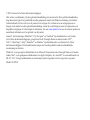 2
2
-
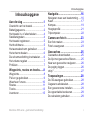 3
3
-
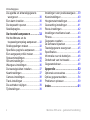 4
4
-
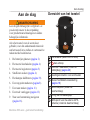 5
5
-
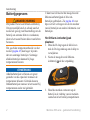 6
6
-
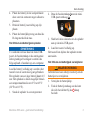 7
7
-
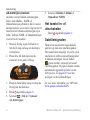 8
8
-
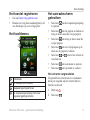 9
9
-
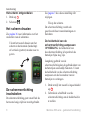 10
10
-
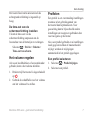 11
11
-
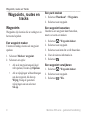 12
12
-
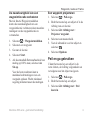 13
13
-
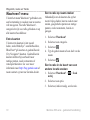 14
14
-
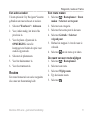 15
15
-
 16
16
-
 17
17
-
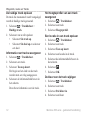 18
18
-
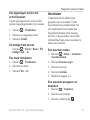 19
19
-
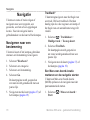 20
20
-
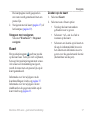 21
21
-
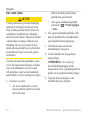 22
22
-
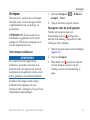 23
23
-
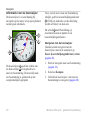 24
24
-
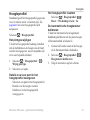 25
25
-
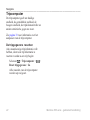 26
26
-
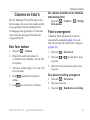 27
27
-
 28
28
-
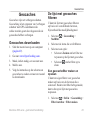 29
29
-
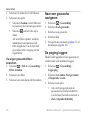 30
30
-
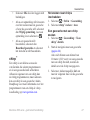 31
31
-
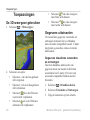 32
32
-
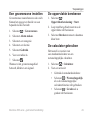 33
33
-
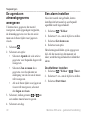 34
34
-
 35
35
-
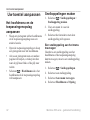 36
36
-
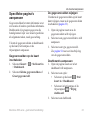 37
37
-
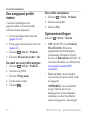 38
38
-
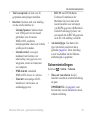 39
39
-
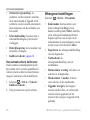 40
40
-
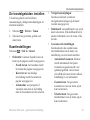 41
41
-
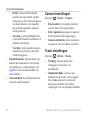 42
42
-
 43
43
-
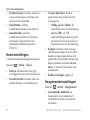 44
44
-
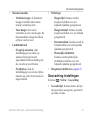 45
45
-
 46
46
-
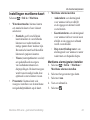 47
47
-
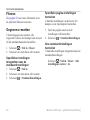 48
48
-
 49
49
-
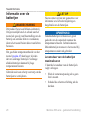 50
50
-
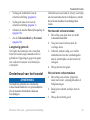 51
51
-
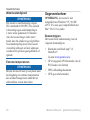 52
52
-
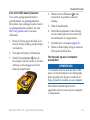 53
53
-
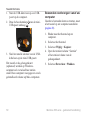 54
54
-
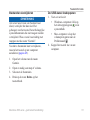 55
55
-
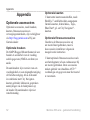 56
56
-
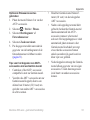 57
57
-
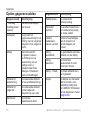 58
58
-
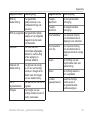 59
59
-
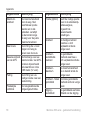 60
60
-
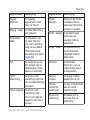 61
61
-
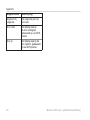 62
62
-
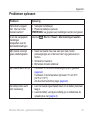 63
63
-
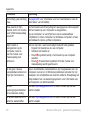 64
64
-
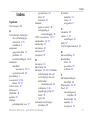 65
65
-
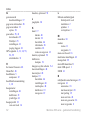 66
66
-
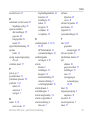 67
67
-
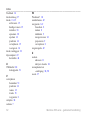 68
68
-
 69
69
-
 70
70
-
 71
71
-
 72
72
Gerelateerde artikelen
-
Garmin Montana 680t de handleiding
-
Garmin Montana® 610 Handleiding
-
Garmin Montana® 650 Snelstartgids
-
Garmin Montana700 de handleiding
-
Garmin Oregon 650T Snelstartgids
-
Garmin ulg 12b3 Handleiding
-
Garmin Oregon 400c Handleiding
-
Garmin Oregon 650T Handleiding
-
Garmin eTrex® Touch 25 de handleiding
-
Garmin Oregon 450 Handleiding